概要
今回は、その1・その2に続くチューニングについて記載する。
基本的にチューニングの基本はその3で収束している。
それ以外の記事は、考え方を示したものだ。必要に応じて、関連する内容の改版は行っていく。
※2014年8月24日が初版となる。
※2017年6月3日 Prepar3D v4.0リリースに伴い改版。
今回は?
今回は実際にどうやってチューニングを行い、改善していくかを考える。
内容としてはFSX~Prepar3Dv3まで共通のものがほとんどだ。
まずは執筆時点での環境で録画したものを元に説明を行う。
この動画ではPrepar3d.cfgは手修正していない。
環境は2015年時点ではミドルハイレベルだ。
大前提
実際のところ、大枠の考え方や設定方法はFSXもPrepar3Dv2もv3も変わらない。
アップグレードされたことで、追加された項目があったり、バランスが変わることはあるが基本は同じだ。
FPSを表示する方法
FPS(Frame per Second)のことで、1秒間に画面を何回更新したかを表す指標だ。
フレームレートと呼ぶこともある。
テレビなら30FPS、映画館のスクリーンなら24FPSだ。
それより低ければ、スムーズではなくよくカクカクとした動画となる。10FPSを切ると実際の操作にも影響してくる。
FSX及びPrepar3Dで画面左上にFPSを表示させるには、Shift + Zキーを押すことで可能だ。
数回押すことで、いくつかの表示メニューに切り替わり、これで赤い文字で表示されるようになる。
今遅い原因は?~簡易測定法~
「遅くなった」という場合、過去との比較で変化があった場所がポイントとなる。
その変化があった場所はどんな影響を与えるものだろうか?
下記にあげたのはよくあるパターンだ。
現在、Prepar3D/FSXを稼働させるマシンとして一般的なスペック範囲で記載する。
2012年以降のCore i5/Core i7で、GeForce 660以上ぐらいを想定する。
- 空港アドオンを入れたらFPSが遅くなった
着陸直前に急激に重くな現象だろうか?
そうであれば、主にポリゴンの増加とテクスチャの増加が主な原因だ。
また、地上で動く車両やスタティックオブジェクトの航空機等も当てはまる。
UK2000のシーナリーの場合は、調整が可能だ。
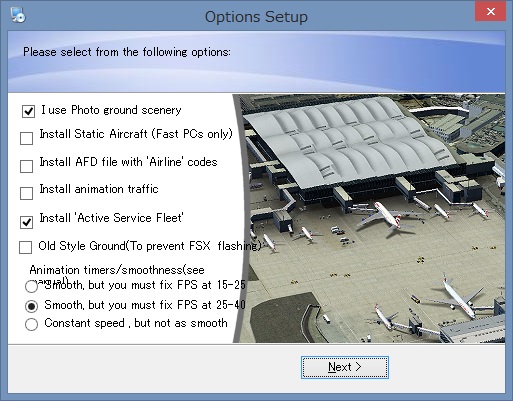
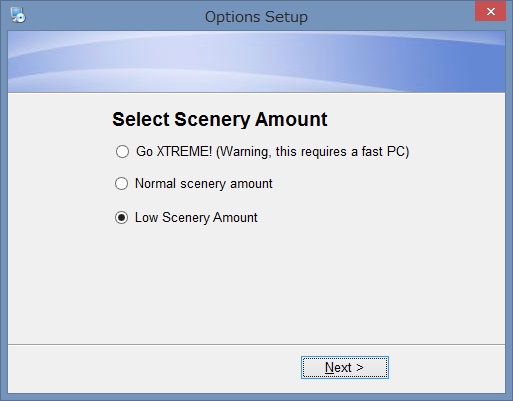
前述の動画はこの設定でヒースローに進入した時のものだ。
どうだろう? 十分ではないだろうか? - ftx Global Baseを入れたら重くなった。
主にテクスチャのサイズ増加が問題だ。
チューニングはできないので、マシンのスペック不足か他の負荷を下げるしかない。 - REX4 TextureDirect/REX Over Driveを入れたら重くなった。
主にテクスチャのサイズ増加が問題だ。
4096ピクセルは本当に必要だろうか?
読み込む時間、VRAM容量考えると、「FPSが低い」と感じている人には必要ない。一度、半分ぐらいに下げてみる。
特に雲は「見た目変わらない」と感じる人も多いだろう。
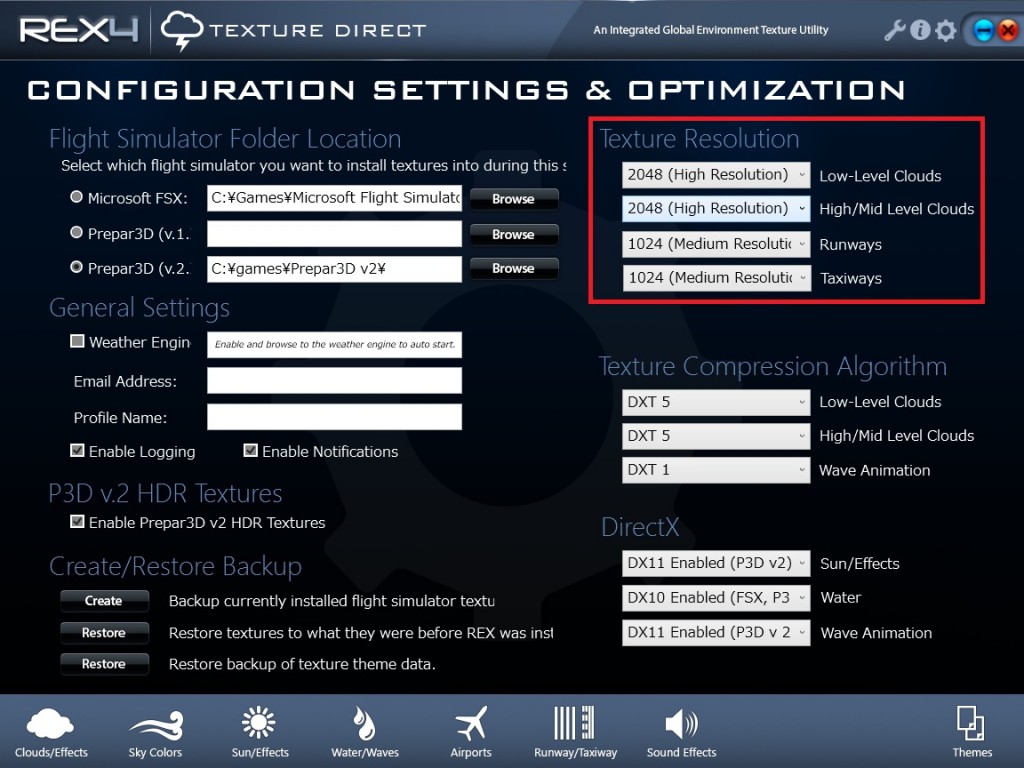
- PMDGやMJC8 Q400等大規模な機体を飛ばす時に重い。デフォルト機体では重くない。
3Dコックピットではなく、2Dコックピットに表示を変更し、Wキーを押して背景だけにしてみよう。それでFPSが向上しただろうか?
そうであれば、コックピット内のポリゴン数やテクスチャ、PFD/NDへの描画頻度が主原因だ。
切り分けとしては2Dコックピット切り替えだけではだめ。
PMDGならLow Resolutionに一度下げてみるのが基本だ。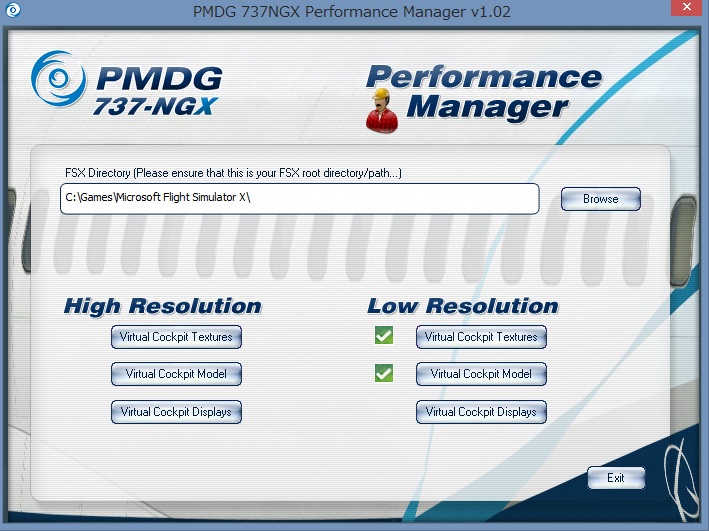
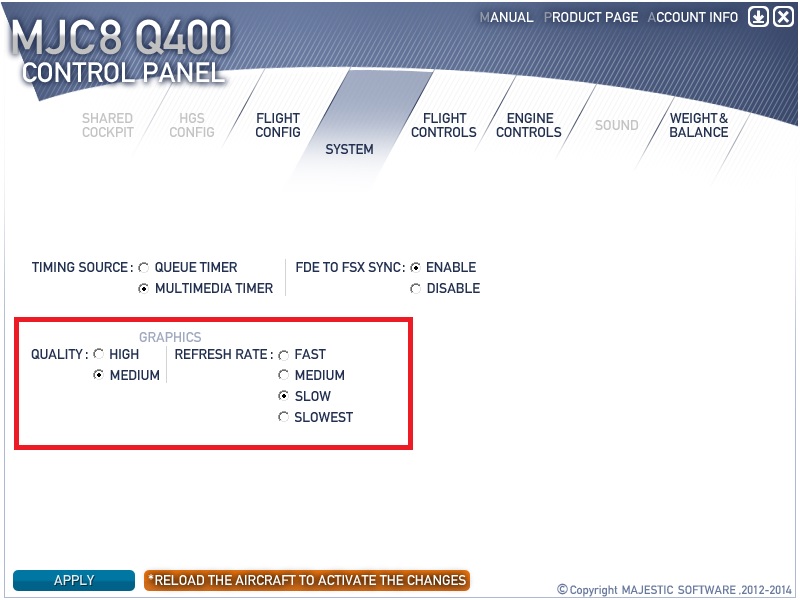
- 空港アドオンやフォトシーナリーを沢山入れるうちに起動が重くなった
メモリ不足が発生するようになる場合も同様だ。
現在航空機が存在する地域から遠くても、アドオンデータの一部はメモリ内に読み込まれる。
飛ぶ頻度が少ない空港は、普段はEnableのチェックをオフにしよう。
下記の例だと、容量が大きいニューヨークやボストンをオフにしている。
20個以上追加している場合は、検討の余地ありだ。
これと関連して、FTXの地域毎のオンオフも同様だ。「Orbx FTXシリーズとその調整」の全体設定を確認いただきたい。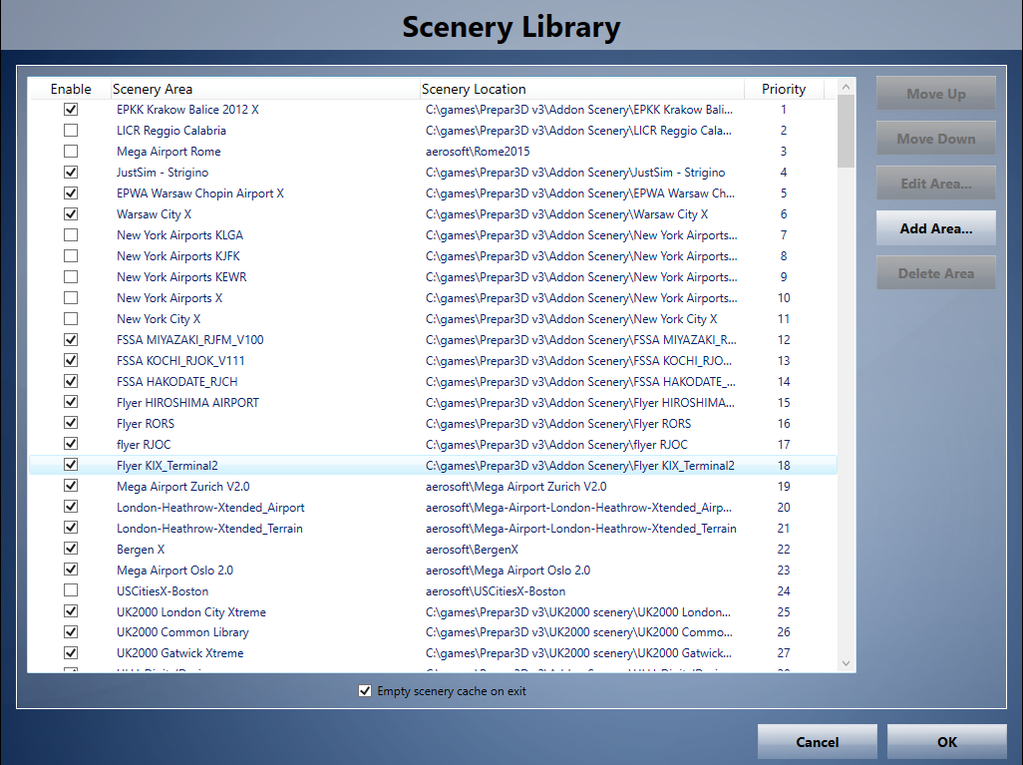
- FTX Global Vectorを入れている。
速度には影響は少ないが、メモリに使用量に影響を与えている可能性がある。
いらないものは消していこう。例えば、トンネルの出口は必要だろうか?
ジェット機で飛んでいれば見えないだろう。また高速道路や国道ではなく、県道などは少し減らしてもいいのではないか?
そういった場合は、Secondary RoadsやTeritary Roadsなどの表示する項目を減らす。
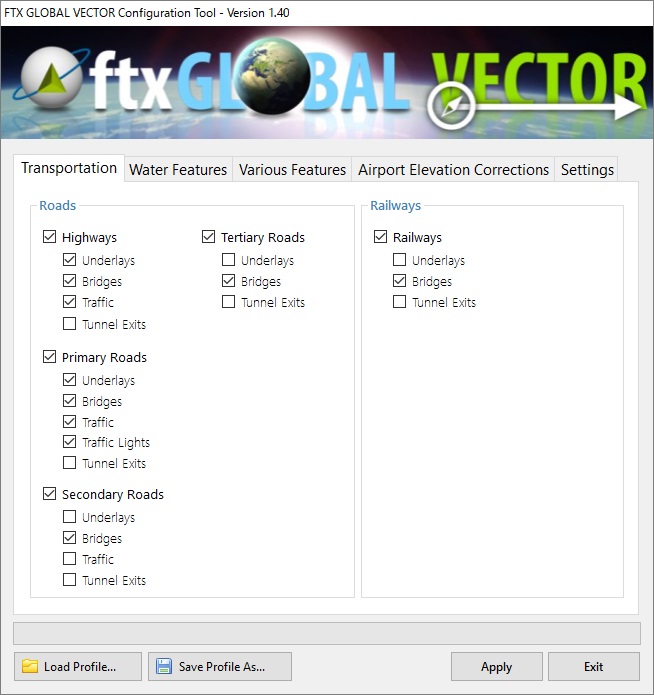
比較する例
Prepar3D v2.5及びPMDG B777 for Prepar3Dでテストは結果だ。
左上のFPSに注目。HD画質で画面を最大化してチェックしてみよう。
- コックピット内は10~14FPS
- カメラを移動してもコックピットオブジェクトを描画範囲外にしても変わらない。
- 2Dコックピットと同じモード(パネルはないが)にすると、ほぼ2倍~3倍のFPS
この結果に基づくとPrepar3D側のチューニングではなく、777のPFD・ND等のFPS設定を変更する等の調整が必要ということがわかる。
比較する場所
「着陸直前の300~1000フィート」がポイントだ。
着陸直前は、空港アドオンの大量のポリゴンを少し高い位置から広く空港内を見渡すことになってしまうため遅くなる。
またAutogenで生成されたビルや木、駐機しているAI機も空港付近には多く負荷がかかるから、FPSが下がる。
高度3万フィートで比較してもあまり意味はない。
その高さで重いなら、そもそも離着陸は困難だろう。
デフォルトに戻してみる
下記のファイルを一旦、リネームして起動してみよう。
そうすれば全てデフォルトの状態になる。新規にファイルが作成されるからだ。
- FSX
fsx.cfg - Prepar3D
Prepar3d.cfg
結果、「速くなった・・・・」という場合もある。
前から使っていたチューニング結果が今も正しいとは限らないのだ。
とにかくデフォルト状態との比較が必要だ。
特にPrepar3Dはv2以降、数か月前にリリースされることが多いが、その度に大きなパフォーマンスチューニングが行われている。
筆者の環境ではまさにこの現象が発生したのだ。
チューニングした過去の結果が今も早いとは限らないので注意しよう。
基本はリセットだ。
大きなアドオンを入れた場合も同様で、一度スタート地点に戻ること。
Ultimate Traffic2等を導入しcfgに追加した行がある場合は、リセットした後に手で追加しよう。
AI機を無くす
AI機はFPSキラーとしてPrepar3DとFSXでは共にメジャーな原因だ。
リアルなトラフィックを楽しみたいのは分かるが、まずは飛行機も車も船もゼロにして、最後に増やして行く。
筆者は船だけ100%。その他は0設定にしている。
船が100%なのはAEROSOFT F-14Xの空母からの発着艦で必要だからだ。
なお、Ultimate Traffic2を利用しているので同ソフト自体の設定画面で追加でちにAI機の量を調整している。
Ultimate Traffic 2を利用している場合はどうだろうか?
同じようにTraffic Optionsの画面からパーセント設定をできるが、その他の細かい設定が可能だ。
デフォルトではFSX/Prepar3Dが遅かろうが、極力機体を表示させようとUT2は努力してしまう。
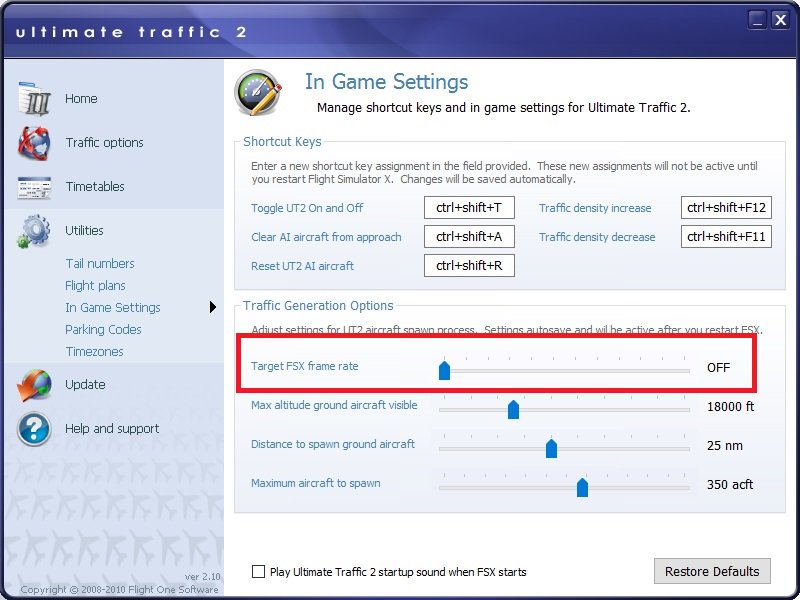
そこで最低限維持したいFPSや地表のAI機が描画される高度閾値、遠くにいる場合の出現、最大のAI機の機数を制限をすることも検討しよう。
下記の場合はこうなる。
- 20FPSを維持するように努力
- 9000ft以上を飛行する場合はAI機を地上に表示しない
- 15マイルまで近づくまではAI機を出現させない
- 最大で250機しか表示させない
雲のレイヤーの設定
Active Skyでは、描画される雲のレイヤー(階層)の量が変更できる。
Active SKy 2016の標準は5レイヤーだ。
例えば悪天候の際にメモリを大量に消費してしまうような場合は、この値を減らして負荷を低減するのも良いだろう。
そしてもう一つ。高い場所を飛行する時の雲の描画が距離だ。
標準は199海里先までとなっているが、これを地上と同じ75海里程度にしよう。
晴れている日は変わらないかもしれないが、雲が半分以上あるような日は大きく変わるはずだ。

シーナリーの調整
Scenery complexityは基本的に最大だ。
これを下げると、購入した空港アドオンのビル等が消えて行ってしまう。
それでは買った意味が無いので、最後の砦だ。
前述の通り、UK2000のシーナリー等は現実的な方法で見た目が綺麗な削減ができる。
Special Effectは基本ゼロで良い。
例えば、ロンドン市街地を飛行中に見える「花火」は本当に重くなってでも必要だろうか?
まずはゼロにして調整してみよう。
Terreinの各項目は、下記の通りだ。
- Level of detail radius
ORBXのマニュアルによれば、Large(High)が推奨されているが、基本はそれ以下であれば良い。Autogenで表示さるものをどのタイミングで描画するかを決める値だ。 - Tessellation Factor
Prepar3D v2以降であれば、GPUで処理がされるので、ミドル以上のGPUが積まれていれば最大で良い。 - Mesh resolution
ORBXのマニュアルによれば、5mが見た目とバランスが取れたお薦め。
10mがパフォーマンスのお薦めだ。1mは必要ない。
ただし、軽い地域と軽い機体であれば1mでも良い。
山岳地帯のアドオンなどを使う場合に、検討する。 - Texture resolution
最大の7cmで良い。ミドル以上のGPUを積んでいればパフォーマンスにこれは影響されない。主に影響を受けるのはメモリの空き容量だ。
Prepar3D v4.0からは、Autogenの描画距離設定がGUI上で追加されている。
それが”Autogen draw distance”だ。
この値はFPSに大きく影響する。特に街の中にある空港付近では顕著だ。
この設定の1段上以上遠くまで描画する必要性は無いのではないかと思う。この画像で十分という場合は、”Midium”だ。
グラフィック全般の設定
フレームレートはFSXでは固定値が望ましいという話もある。
大幅にFPSが低下したように見えることがある。
だが、ここが罠だ。Unlimitedで速くなったようにFPS上は見えても、重いシーナーリーの空港直前にカクッと急に止まってしまうことがある。
本ページで説明しているFIBER_FRAME_TIME_FRACTIONの値は描画時間に対する値となっているが、UnlimitedのFPS値だとこれが正しく計算できず、FPS値では測れない不安定さをもたらす可能性がある。
なおテクスチャ解像度はREX4や空港アドオンの関係もあるので、最大にしてある。
今どきのGPUを利用し、VRAM容量が足りていれば解像度が高くても処理には大きな影響はないはずだ。
フィルタリングやMSAAも同様だ。NVIDIAのGTX780なら違いは感じられなかった。
Prepar3D v4.0以降では、MSAAの他にSSAAも利用できるようになっている。
GTX1080などを利用している場合は違いを感じにくく、SSAAの方が描画が綺麗だが、遅いビデオボードを利用している場合はMSAAに変更、倍率を下げて確認を行うと良いだろう。
それ以外のGUI設定
シーナリー(主に空港)やコンテンツ(主に機体)のエラーログを記録する機能がPrepar3Dにはあるが、これをオフにすることがPMDGでは推奨されている。開発するのでなければオフにしてしまおう。
Prepar3D.cfg(FSX.cfg)の設定
Prepar3Dでは公式なチューニングガイド(V3用、V4用)を参照する。
以前は、TEXTURE_BANDWIDTH_MULTの値が記載されていたが、今は表記が無い。
デフォルト値を使用することとする。
CPUのアフィニィティマスク設定はFSXでは有効なことがあるようだが、Prepar3Dv2以降は記述が無い場合のデフォルト値は全てのコアを使う設定になっている。
そのため、Prepar3Dでは設定を行う必要はない。
次にテクスチャのロード時間に影響する設定だ。
並行して何個同時に読み込むか決めるのがこの項目だ。
必ず3の倍数を指定する。3、6、9といった値だ。
[DISPLAY]
TextureMaxLoad=6
そしてFSX時代からの定番の設定項目だ。
本項目は描画中にどのぐらい割り込みをかけてシーナリーを読み込んでいいのか決めるものだ。
デフォルトは0.33で33%の時間割り込みをかけている。
この設定で余裕が無い時は描画中にカクン・カクンとなってしまう。
本設定は2016年のミドル以上の環境であれば0.01~0.03~0.1ぐらいを設定することが多いようだ。
[Main]
FIBER_FRAME_TIME_FRACTION=0.01
これら2つの値の詳細は、その5に記載している。
そして最後は、シェーダーキャッシュだ。
これは、今まで使っていない数値を設定すると新しいキャッシュが構築される。
FS Labs A320-Xの公式フォーラムで、メモリ使用量低減(理由は詳細不明)で話題になった設定だ。
ただし、逆に重くなる場合もあるかもしれない疑いがある。これはオプション程度に考えよう。
[GRAPHICS]
SHADER_CACHE_VERSION=1
もう一つ。[Main]セクションに
AlwaysFullLoad=1
も加える。機体や空港を再読出しする際に、メモリを一度空にする機能だ。
PMDGの機体のマニュアルなどで推奨されている。
CPUのマスク設定はした方がよい!? よくない!?
Prepar3D v4.0以降では改善されているため、設定を行わない方が良いと筆者は考える。
FSXやPrepar3D v3.4以前の場合は、情報を書かれている方がいるので調べてみると良いだろう。
ハイパースレッディングをオフにすると速くなる?
Prepar3D v4.0以降の場合は、本項は必要ない。
v3.4以前の場合は、チューニングに関してこのような話を目にすることがあるだろう。
多くの人はオフにする必要性はない。筆者は執筆時点で当然オンにしてある。
FSXは、2006年頃の環境に基づいて作られたソフトウェアである。
また、Prepar3Dも同ソフトウェアから改善はされているとはいえ、今どきのハードウェアに完全に適したものとはなっていない部分最適された製品だ。
今現在の4コアCPU製品でハイパースレッディングを使わない事で、速くなることも多々ある。これは事実だ。
選択の考え方は一つである。「FSX/Prepar3Dを中心に考えたPCの使い方であるか」だ。
ハイパースレッディングをオフにすることで、ここ数年の新しいソフトウェアは、その資産を活かせなくなってしまう。
高々FPSがFSXで10~20%上がる程度で変えるという選択は無いだろう。高いCPUを購入して重要に機能を使わないのはもったいない。
「ハイパースレッディングをオフにすると速くなる」の真意は、「ハイパースレッディングをオフにすると”FSX”が速くなる”場合”がある」だ。
これが筆者がオンのままの理由だ。
ハイパースレッディングとは?
そもそもコアとは?というのが最初かもしれない。CPUコアの中はベルトコンベアのように情報が流れ処理がされている。
イメージしやすいのはこうだ。
お昼時間の都内のハンバーガーショップ。レジが4つある。
そして待機列は2列だ。レジ2つに待機列1つ。これが計2つ。
ただし、各待機列のレジはカード払い専用と現金払い専用のレジに分かれている。
列の先頭に現金とカードの利用有無を聞いて振り分ける人がいる。これがハイパースレッディングの真意だ。
違う機能を待機させずに使わせる機能という事だ。
現金払いの人が10人連続して来たら、カード払いのレジは仕事がないままとなる。1つのコアと変わらない。
寧ろ無駄に支払い方法をチェックする人が介在することになる。
このシナリオに開店時間の多くの時間帯がマッチする場合は、「ハイパースレッディングは必要ない」となる。
Prepar3D v2.2以降
v2.2以降では、木・森のAutogenの処理がCPUのみならずGPU(グラフィックボード)処理に大きく振られている。
シングルスレッドキラーだったFSX/Prepar3Dの処理の一部が、暇だったGPUに寄せられるようになったのだ。
そのため、以前のPrepar3DやFSXほどは気にしなくても良い。
ビルは0だと寂しいので少し上げたほうがいいが、都市部を飛行してFPSが少ないと感じる場合は、必要に応じてゼロにしてしまおう。
もちろんこれらは基本は0スタートしてパフォーマンスを見ながら、上げて比較していくのが望ましい。
この例では、木・森(Autogen Vegetation)は負荷が少ないが影響は0ではないので、ビルより上げている程度にしているが余裕がある場合は最大でもいいだろう。
試しに木々をモスクワ(UUEE)で、左から1つめと最大で比較した画像が下記の通りだ。
木々は本当にたくさん必要だろうか?
FPSを稼ぐなら1つでも十分であろう。よく利用する空港で考えるとよいだろう。
国内であれば、「新千歳空港はアプローチ時に木が多い」といった観点で最適な調整をする。
空港単位でののチューニング
こちらのページに書かれているテクノブレインの羽田v1の検証が非常に素晴らしい。
アドオンメーカーによっては、同様の手順が書かれていることがあるが参考にしていただきたい。
UK2000のアドオンのようにツールで設定ができない場合は、サポートされていないが各自手動で実施する必要がある。
デフォルト空港の調整
Shigeさんが書かれているデフォルト空港をチューニングする方法により、アドオンを入れた状態の環境もFPSを向上させることができる。ポイントは下記の通りだ。
- 市販のアドオンを追加しても、デフォルト空港のデータは負荷を与えている。
国内の場合、羽田への影響は顕著である。 - デフォルトの空港データは表示されていないだけ。
- そのためデフォルト空港の建物データなどを削除してしまうと処理が速くなる。
ただし課題点もある。
- 複数の空港が同一のBGLに書かれているため、関東・関西・中部・ロンドン・ニューヨークと多数の地域をやろうとすると修正とファイルの作成・管理が大変。
- Prepar3Dを利用している場合は、地域のファイルも順次修正がされているのでリリース毎にチェックと入替が必要。
※FSXの場合はアップデートは無いだろうから例外。 - 手順が複雑で、ADEなどを使いこなす必要がある。
- ミドルスペックのPCで速くしたい場合は、PCの買い替えでそれ以上の効果がある場合も多い。
筆者の場合は世界中を飛んでいるので、管理と作業が面倒であり羽田でテストを行って20%程度のFPS向上がされ良好な結果を得られたものの、実施は見送っている。
逆に「いつも飛行するのは関東と関西!」という方々はやってみる価値があるはずだ。
謎の設定OPTIMIZE_PARTS
Prepar3d.cfgの[SIM]セクションにOPTIMIZE_PARTSという項目がある。
本項目はPrepar3Dからできたもので、FSXには無い。
こちらの情報を参照すると、ざっくりこのようになる。
Prepar3Dv2ではデフォルト値が0となっているが、この値を1に変更してから起動すると、FPSが10以上高くなる場合がある。
なお、Prepar3Dv3ではデフォルト値が1となっているので特に意識する必要はない。
この値はFSXタイプの機体モデルにのみ影響があり、それ以前のタイプのモデルでは影響がない。
FSXタイプのモデル(Prepar3Dも?)の場合は、うまくいくと最適化がフィットしFPSが向上するようだ。
この設定をすることにより、可能であれば機体モデルのメッシュが最適化されるとのこと。
PMDGの機体では影響度が高いとの報告が上がっている。
AEROSOFTのA320と筆者の環境で最も重いヒースロー空港(EGLL)のRW9Lから離陸したが、FPSはあまり向上しないもののスムーズさが上がった。
FPSの上下し不安定なのが、中速で一定になった。
上は変わらないが低下が少ないように思える。
Prepar3D v3以降
フレームレートが18以下の際のパネル(計器など)の描画をコントロールする機能だ。
この値を実際に変更している例は少ないので参考までに記載する。
- 0の場合(デフォルト)
18フレーム以下の場合、1フレーム内で1回以上パネルの更新を行う。 - 1の場合
18フレーム以下の場合、1フレーム内で1回しかパネルの更新を行わない。
[PANELS]
PANEL_MAX_UPDATE_PER_FRAME = 1
その他 ~OS設定~
下記の設定をはずすことで、パフォーマンスが数FPS上がる場合がある。
※SEN_SEI_SANさん情報
Windows7: Aeroプレビューを有効にする → オフ
Windows8/8.1 プレビューを有効にする → オフ
Windows10: プレビューを有効にする → オフ
設定場所はここだ。この画面はWindows10のものとなる。
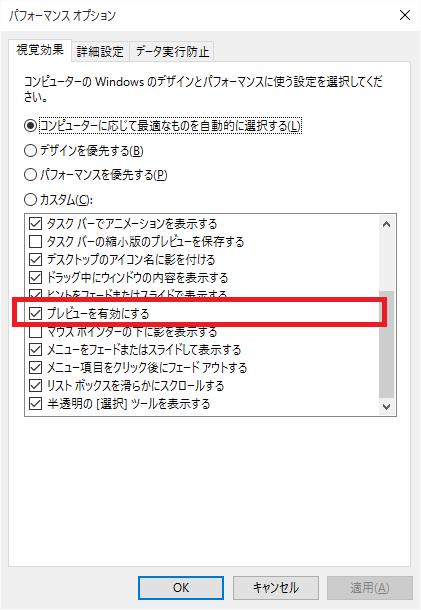
その他 ~Windows10のXboxアプリ設定~
2016年にゲームのパフォーマンスが低下するとしてSteamで話題になっていたが、Windows10に付属するXboxアプリのゲーム録画機能を”オフ”にする。
これをオフにしてもNVIDIAのShadowPlayは動くので、多くの人は使用しない機能だろう。
本設定は、フライトシミュレータに限らない問題だ。
チューニングで便利なツール
最もFPSが遅くなるシチュエーションいえば?
おそらく離着陸だろう。
特に着陸は滑走路手前で沢山のオブジェクトが視界に入り、負荷をかけてくる。
このシチュエーションでチューニングしなければ意味が無い。
高度3万フィートで30FPSが40FPSになっても誰も喜ばないだろう。
そこで便利なのが、離着陸訓練ソフトのFSiPanelだ。
こちらは別記事を参照いただきたいが、離着陸繰り返し必要に応じてポーズして調整をしていくのも良いだろう。
まとめ
最後にまとめと全体について
- Prepar3D v4.0以降は最新のハードウェア性能を活かせる。
- cfgを削除してゼロから設定をスタートする
- 設定を下げてFPSを見ながら設定を上げていく。
- cfgを直接いじるのは最後
- Prepar3Dv2.3以降ではAffinityMaskはいじらない
- Prepar3Dv2.5以降ではOPTIMIZE_PARTSを設定する。
- 「アドオンを沢山買ったのにもったいないから、綺麗なままで」という方針をやめる。
- 普段あまり使わない空港アドオンやシーナリーはライブラリからオフにしておく。
- Global Vectorの表示項目を制限する。
- CPU・GPUどちらの負荷が高いか見極める。必要に応じてPCをアップデートする。できなければ「綺麗で速い」を潔くあきらめる。
- Prepar3D v2に移行する。DierctX11や最新の環境に適した改良を現状、年数回行われている。改良されないFSXにしがみつかない。
ハードに6万かけてCPU/GPUのアップデートするなら、2万のPrepar3D v2と2万円分アドオン買い直しの方が安くて綺麗なのではないか?とも考えてみること。
例
Prepar3D v2.5+REX4+ftx Base/Vector/EU/OpenLC+AEROSOFT ヒースロー空港という筆者が持つ中で最も負荷をかけて重い環境で動かした動画だ。
環境はCore i7 3770K+ Geforce 780となる。
こちらはPrepar3D v2.5+REX4+ftx Base/Vector+テクノブレイン 伊丹空港で録画したものだ。
木とビルは最大設定。車は半分程度としている。
軽い機体で飛行する必要があるが、利用しているアドオンの量の割には高いFPSを維持している。
Prepar3D v3の場合はこちらだ。
大規模なアドオンであるワルシャワシティXとショパン空港で高FPSがでている。
v3の場合はソフトウェア自体に大きな改良が加えられており、FSXよりバランスよくCPUが使われ、メモリ使用量が大幅に低下している。
本動画では、CPUやメモリの使用量がわかるように録画をした。
1コアに強く依存するところはFSXから変わらないが、他のコアもより使うようになっているのがわかるだろう。
またAutogenを最大に設定している状態で高FPSがでている。
メモリの使用量も前述のとおり注目すべき点だ。
メモリの使用量はProcess Explorerで詳細を見るのが良いが、まずはタスクマネージャーレベルで下げることだ。

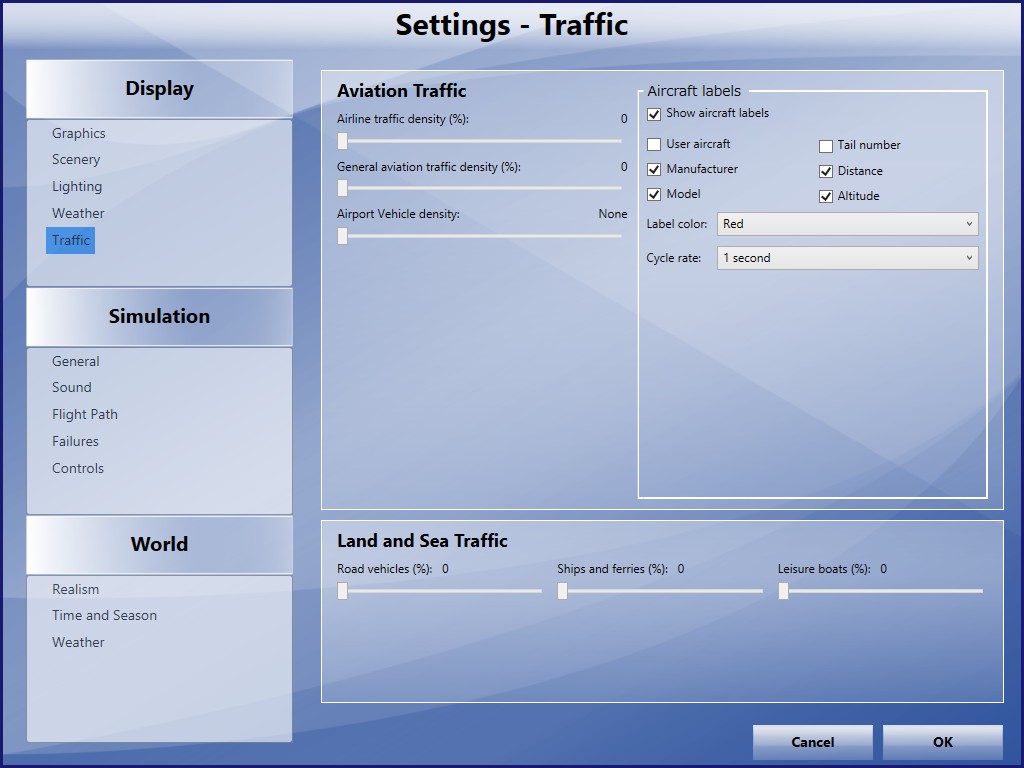
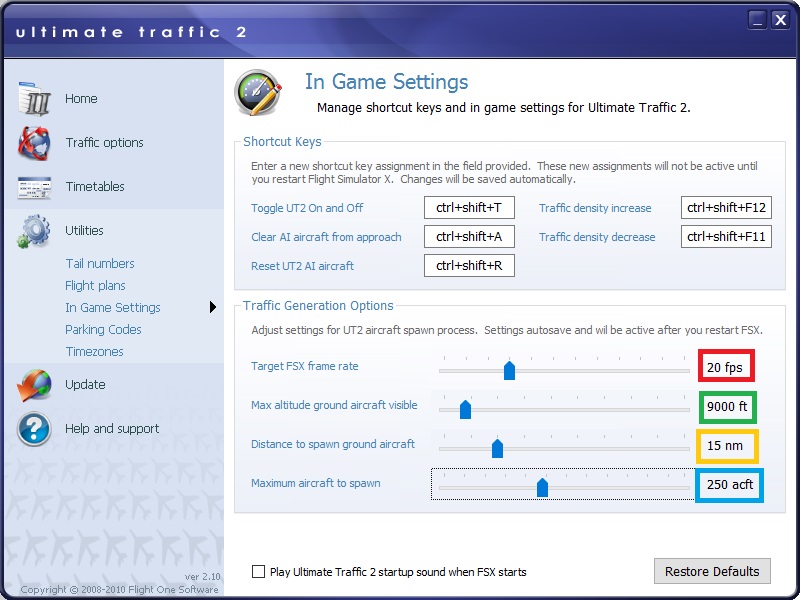
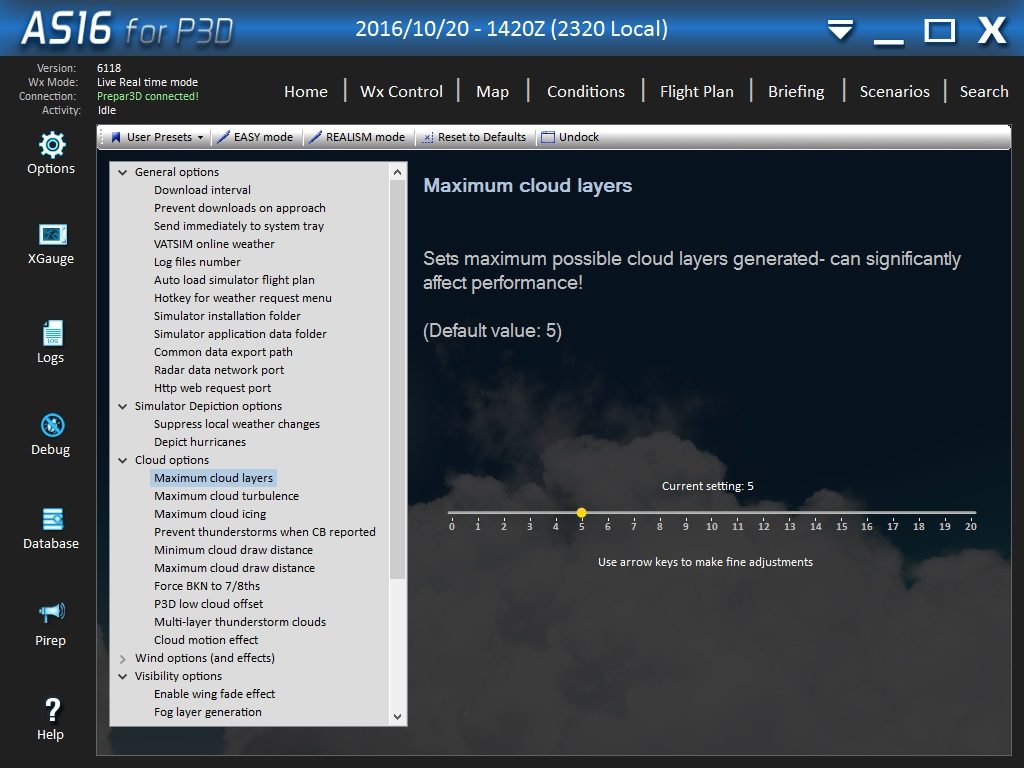

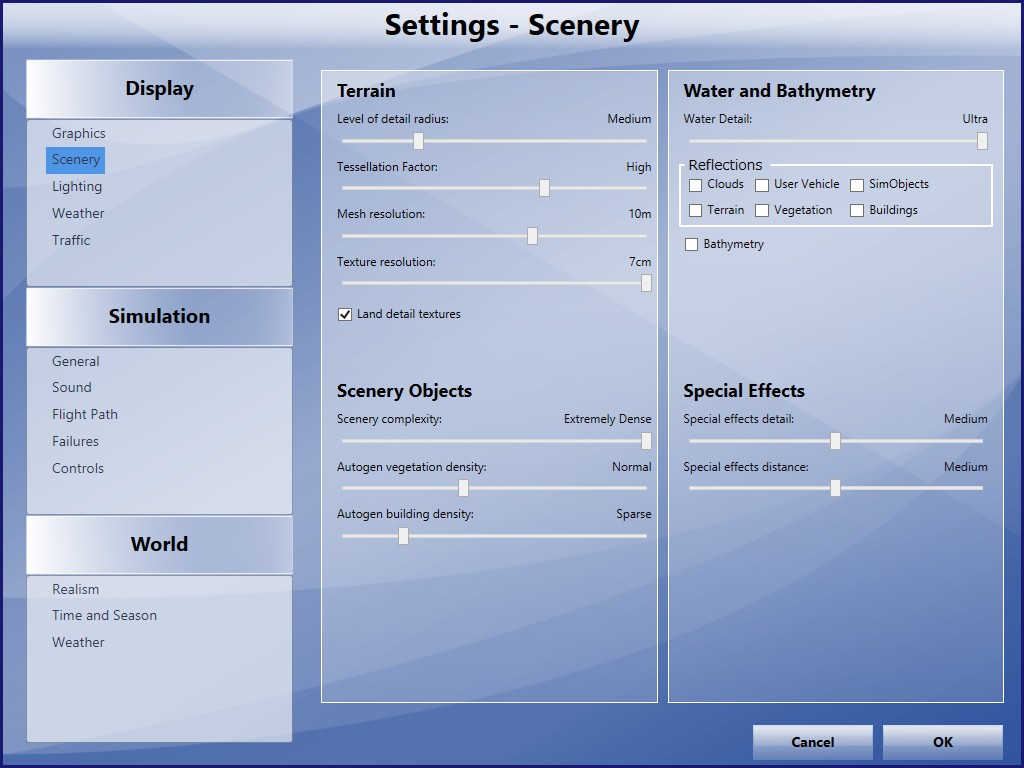
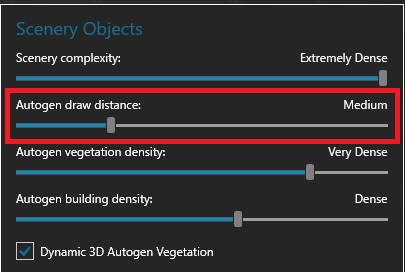
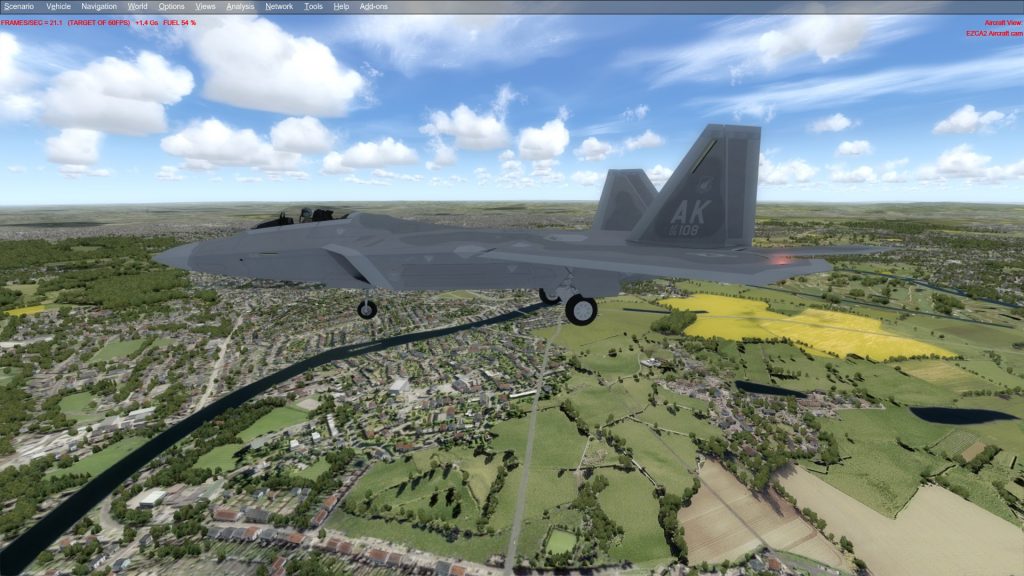

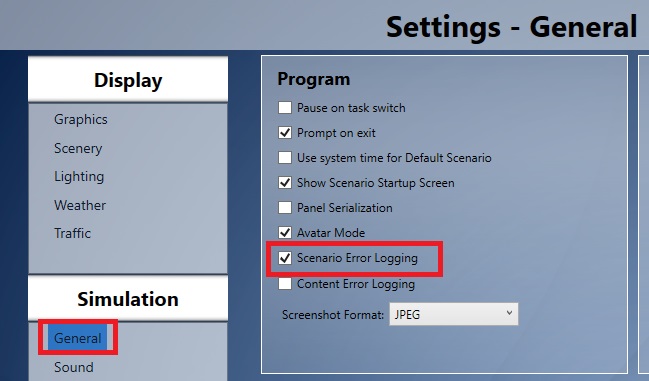

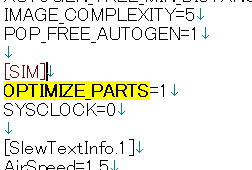



こんにちは。
いつも参考になる記事を掲載して頂いてどうも有難うございます。
最近、ワールドワイドではP3Dに関してFSPが向上する調整方法が掲載されて、大きな話題となっているようです。Prepar3D.cfg の [SIM]セッションにある、OPTIMIZE_PARTS=0 を「1」に変更する事でFSPが10程度します。
情報ソースは「avsim」ですが、LMによる見解も掲載されています。
avsim http://forum.avsim.net/topic/464695-optimize-parts1/
LM http://www.prepar3d.com/forum-5/topic/optimize_parts-what-does-it-do/
Win8では潜在的な問題を特定しているような事を書いていますが、問題なく動作しているユーザーが多いようです。
爆弾岩さんどうもです。
同オプションとついては1週間ほど前にtwitterで話題になっていたため記事には反映していたのですが、公式フォーラムの方は初めてみました。ありがとうございます。
我が家ではロンドンと成田がかなりFPSが上がってます。正確に下がらなくなったという感じです。
ZEPHYRさん、こんにちは。
ネタ、古かったです、ごめんなさい。m(__)m
昨今、やっとPrepar3D PMDG B777/B737がリリースされまして、本格的にV2.xをやり始めました。しかし相変わらずのOOMには泣かされており、飛行途中で「ハイ、終了!(怒・(T_T))」となる事もあります。設定も相当絞っている(つもり)ですが・・・LMは64Bit版のP3Dのリリースまで、このままOOMの問題を引きずっていくんでしょうかね。
爆弾岩さん
現状、国内のPrepar3D情報はtwitterがお薦めです:D
Prepar3dで検索してみて、日本語のツイートの人を何人かフォローするのが良いです。
こんにちは!
P3Dの設定についてなのですが、オートラダーにチェック入れていますか?
こんにちは。
ペダルを持っているので、オートラダーは入れていないです。
こんにちは。3月頃にAIRWOLFとしてコメントした事があるA56-7Wです。
まとめの「Prepar3D v2に移行する。」ってほんとそう思います。
FSXでは新調したPCのCorei7 4790KとGTX980で組み合わせですら画面の描画でトラブってたのに(1~2秒、空港や都市部が真っ黒になる事が多い)、Prepar3D v2に移行したら解決しました。画面も綺麗だし本当移行できてよかったです。
A56-7Wさんどうもです!
割とブログを見させていただいてます 😀
マシンを買っても絶対に解決されないメモリ不足なんかもGPUに回すところが増えたので、それだけでもお得と思います。
逆にハードを何回も入れ替えてソフトを入れ替えないのはもったいないと思ってます。
zephyr様こんばんは、ご無沙汰しておりますPANDAです。
私事ですかI7-6700とSSDにPCをリフレッシュし、その後のP3D.cfgの見直しにzephyr様の記事が非常に参考になりました。ありがとうございます。
因みにですがZephyr様は、autogenのリサイズをされていますでしょうか?
autogenのリサイズですがp3dにおいても中々(20%程)効果がでておすすめですPCのシステムには詳しくないのでわかりませんがメモリ対策にもなるはずです。
ラリーについても楽しみにしております。
長文失礼しました
PANDAさんどうもです。
autogenは、木が上から2段目。町が3段目ぐらいにしています。基本的にGUIからの設定しかしていません。
大きめの町の上空でテストして15FPSぐらいで飛べる範囲としています。
ご丁寧な返信ありがとうございます。
pmdgやaerosoftのような複雑な自動操縦のロジックを待つアドオンだとやはりfpsが下がってしまいますね、アドビの計器パネルが新たに解決してくれるのかもしれません。因みにですがゲートは動きませんがランウェイ23の雰囲気など、RFSCENERYBUILDINGのジュネーブ空港おすすめです
これからもよろしくお願いします